-
關於 VIVE Sync
-
準備開始
-
安排和管理會議
-
向觀眾展示
-
您可以使用的工具
-
存取電腦
-
在 VIVE Sync 中使用追踨功能
-
使用 VIVE Flow 中的 VIVE Sync
-
在電腦和行動裝置上使用 VIVE Sync
-
解決方案和常見問答集
-
常規
- 有多少人可以加入 VIVE Sync 會議?
- 使用 VIVE Sync 和 PC VR 頭戴式裝置時有哪些系統需求?
- 與 VIVE Sync 相容的裝置有哪些?
- 使用不同虛擬實境頭戴式裝置的人可以加入同一場 VIVE Sync 會議嗎?
- VIVE Sync 支援哪些語言?
- VIVE Sync 能否和 Oculus 虛擬實境頭戴式裝置相容?
- VIVE Avatar Creator 應用程式是什麼?哪裡可以找到此應用程式?
- 可以在 VIVE Sync 會議中分享的檔案類型有哪些?
- 上傳檔案到會議室時,檔案大小限制是多少?
- 我可以同時開啟幾個檔案和內容視窗?
- 為何我無法在 iPad 或 iPhone 上登入 VIVE Sync 網站?
- 如何傳送功能要求、意見回報及建議給 VIVE Sync 團隊?
- 網路管理員必須針對 VIVE Sync 啟用哪些連接埠?
-
影片
-
VIVE Sync 會議
-
舉辦會議
為了協助身為主持人的您流暢有效地進行會議,VIVE Sync 會提供一些主持人控制項。
這些控制項可讓您將參加人員設為靜音、停用移動功能,以及鎖定一些工具。
開啟同步選單,然後從選單右側選擇角色和權限以存取主持人控制項。 控制項的功能如下:
限制參加人員
在參加人員清單中,切換開啟參加人員姓名旁的鎖定圖示。
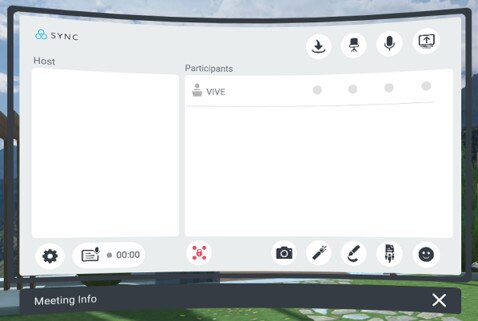
您也可以針對每個參加人員停用或啟用下列功能:
| 圖示 | 功能 |
|---|---|
 |
移動位置 |
 |
鎖定座位 |
 |
靜音 |
 |
分享 |
限制所有參加人員
若要限制所有參加人員使用會議工具,請選擇要鎖定的工具:
| 圖示 | 工具 |
|---|---|
 |
相機工具 |
 |
雷射筆 |
 |
畫筆工具 |
 |
便利貼工具 |
 |
表情符號工具 |
 |
所有工具和功能 |
如需各項工具的詳細資訊,請參閱您可以使用的工具。
指派共同主持人
若要指派參加人員當共同主持人,請將光束停留在參加人員圖示  上。 選取指派主持人即可將參加人員移至主持人清單。
上。 選取指派主持人即可將參加人員移至主持人清單。
您可以指派多位參加人員當共同主持人。 他們就能使用所有主持人控制項。
若要從主持人清單中將某人移回參加人員清單,請將光束停留在主持人圖示  上,然後選取移除。
上,然後選取移除。
注意: 部分共同主持人離開會議時,只要會議室中至少還有一位主持人,他們選取的控制項就仍會保持鎖定狀態。 最後一位主持人離開會議室時,就會解除鎖定所有控制項。
新增桌子
有些開放空間的會議室可以讓您新增桌子。
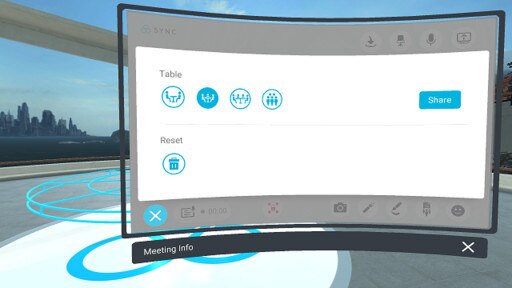
若要新增,請選取「房間設定」圖示  。 選擇要使用的桌子大小,然後選取分享。
。 選擇要使用的桌子大小,然後選取分享。
若要從房間移除桌子,請選取停止分享。
清理會議室
如果會議室堆滿了便利貼和內容視窗等分享內容,您可以一次將其清除。 準備好要移除時,請選擇「房間設定」圖示  ,然後選取「重設」圖示
,然後選取「重設」圖示  。
。
這對您有幫助嗎?
是
否
送出
感謝您!您的意見回報可協助他人查看最實用的資訊。